Se aplica A: Fireboxes administrados en la nube
Para configurar varios Fireboxes administrados en la nube con un conjunto estándar de políticas y servicios, puede crear una plantilla. Después de crear la plantilla, puede suscribir Fireboxes a ella. Los dispositivos asignados a cuentas por debajo de más de un Service Provider pueden suscribirse a plantillas de cualquier nivel superior a ellos. Para obtener información sobre cómo crear plantillas, vaya a Administrar Plantillas del Firebox.
Cuando suscribe o da de baja un Firebox de una plantilla, ésta se implementa inmediatamente en la nube para que el Firebox la descargue.Cada vez que implementa una actualización en una plantilla, los Fireboxes suscritos reciben una implementación de la plantilla.
La implementación de una plantilla en un Firebox contiene los ajustes de la versión de configuración implementada más recientemente en ese dispositivo, con una actualización solo para los ajustes de la plantilla.
Para obtener más información sobre las implementaciones de plantillas, vaya a Implementar las Plantillas del Firebox.
Para suscribir un Firebox a una plantilla, use uno de estos métodos:
Para suscribir un dispositivo a una o más plantillas al mismo tiempo, edite las plantillas en la Configuración del Dispositivo.
Para suscribir un Firebox a plantillas, en WatchGuard Cloud:
- Seleccione Configurar > Dispositivos.
- Seleccione un Firebox administrado en la nube.
- Seleccione Configuración del Dispositivo.
- Seleccione el mosaico Plantillas del Firebox.
Se abre la página Plantillas del Firebox.

- Para seleccionar plantillas a las que desea suscribir el Firebox, haga clic en Agregar Plantilla.
Se abre la página Agregar Plantilla. Las plantillas heredadas muestran una etiqueta Heredado junto al nombre de la plantilla. No puede editar una plantilla heredada.

- Marque la casilla de selección para cada plantilla a la que desee suscribir el Firebox.
- Haga clic en Agregar.
Las plantillas que seleccionó se agregan a la lista de Plantillas del Firebox.
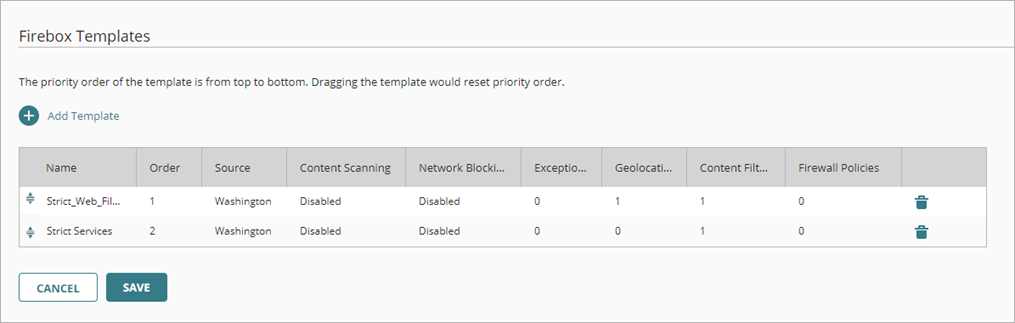
- Para cambiar el orden de las plantillas, haga clic en la manija de movimiento de una plantilla y arrástrela hacia arriba o hacia abajo en la lista.
El orden de las plantillas es importante solo si el Firebox se suscribe a más de una plantilla con el Escaneo de Contenido o el Bloqueo de Red habilitados. Para estos servicios, el Firebox usa los ajustes de la primera plantilla en la lista que tiene cada servicio configurado. Para más información, vaya a Acerca de las Plantillas del Firebox.
- Para guardar el cambio de configuración e implementar inmediatamente la plantilla en el Firebox, haga clic en Guardar.
La plantilla se agrega a la configuración del Firebox y se implementa automáticamente en el Firebox.
Para suscribir uno o más Fireboxes a una plantilla al mismo tiempo, edite los Dispositivos Suscritos en la configuración de la plantilla del Firebox.
Para suscribir Fireboxes a una plantilla, en WatchGuard Cloud:
- Si usted es Service Provider, seleccione una cuenta Subscriber.
- Seleccione Configurar > Plantillas del Firebox.
Se abre la página Plantilla del Firebox para la cuenta seleccionada. Las plantillas heredadas muestran una etiqueta Heredado junto al nombre de la plantilla. No puede editar una plantilla heredada. - Para abrir la plantilla, seleccione el nombre de la plantilla.
Se abre la página Detalles de Configuración. - Seleccione la pestaña Dispositivos Suscritos.
La pestaña Dispositivos Suscritos muestra una lista de todos los dispositivos suscritos a la plantilla.
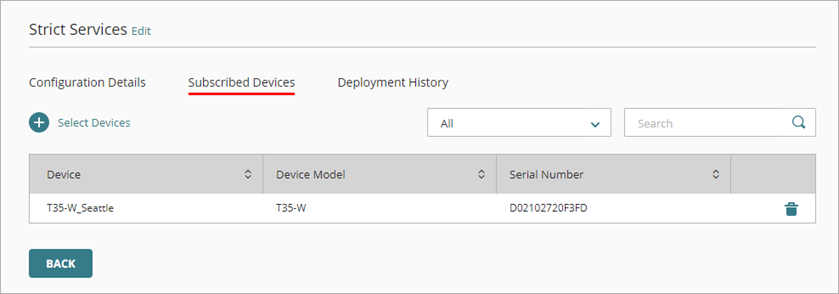
- Para seleccionar dispositivos a fin de suscribirlos a esta plantilla, haga clic en Seleccionar Dispositivos.
Se abre la página Seleccionar Dispositivos. Esta lista muestra todos los dispositivos en la cuenta seleccionada actualmente que aún no están suscritos a esta plantilla.
La opción Seleccionar Dispositivos no está disponible para plantillas en una cuenta de Service Provider. Para actualizar los dispositivos suscritos a una plantilla, debe seleccionar una cuenta Subscriber.
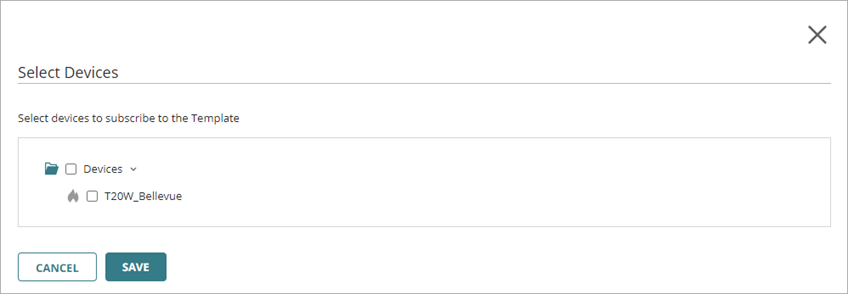
- Marque la casilla de selección junto a cada dispositivo que desee suscribir a esta plantilla.
- Haga clic en Guardar.
La plantilla se implementa inmediatamente en la nube para que los dispositivos seleccionados la descarguen.
Acerca de las Plantillas del Firebox
Tutorial en video: Plantillas del Firebox Administrado en la Nube